cdr对象怎么贴齐辅助线的
来源:网络收集 点击: 时间:2024-06-03【导读】:
cdr对象怎么贴齐辅助线的,平面设计的小伙伴我们一起来学习一下吧品牌型号:联想拯救者 R7000P系统版本:windows10 专业版21H2软件版本:CorelDRAW23.0.0.363方法/步骤1/6分步阅读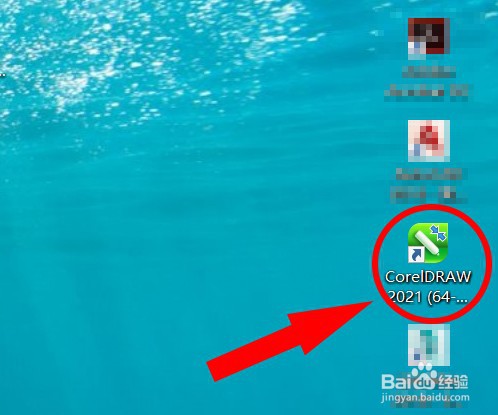 2/6
2/6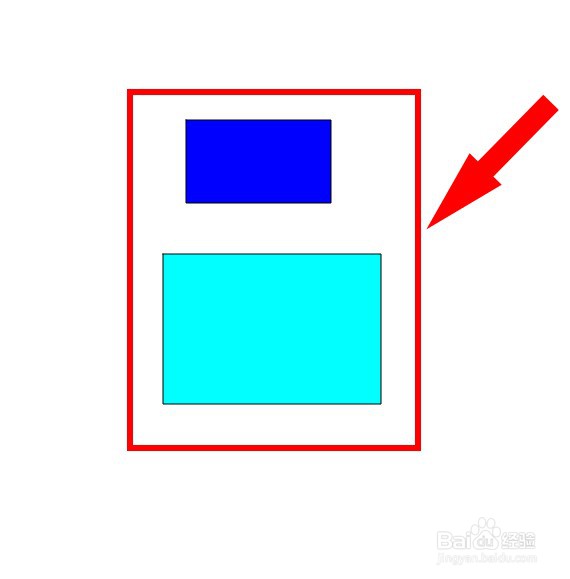 3/6
3/6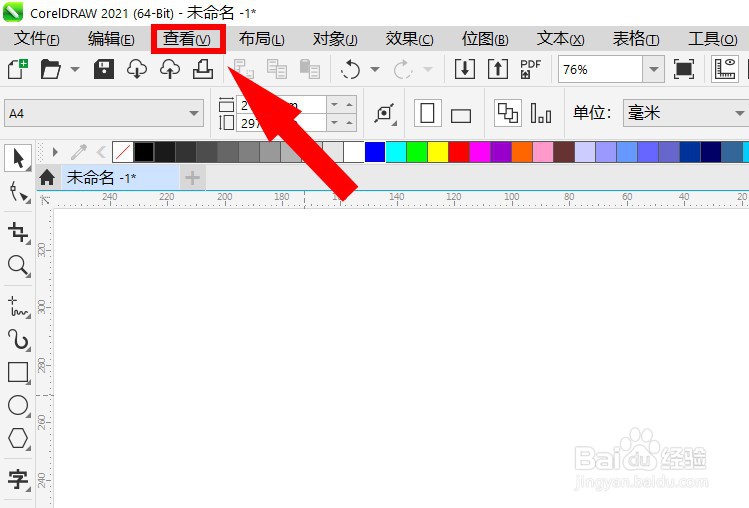 4/6
4/6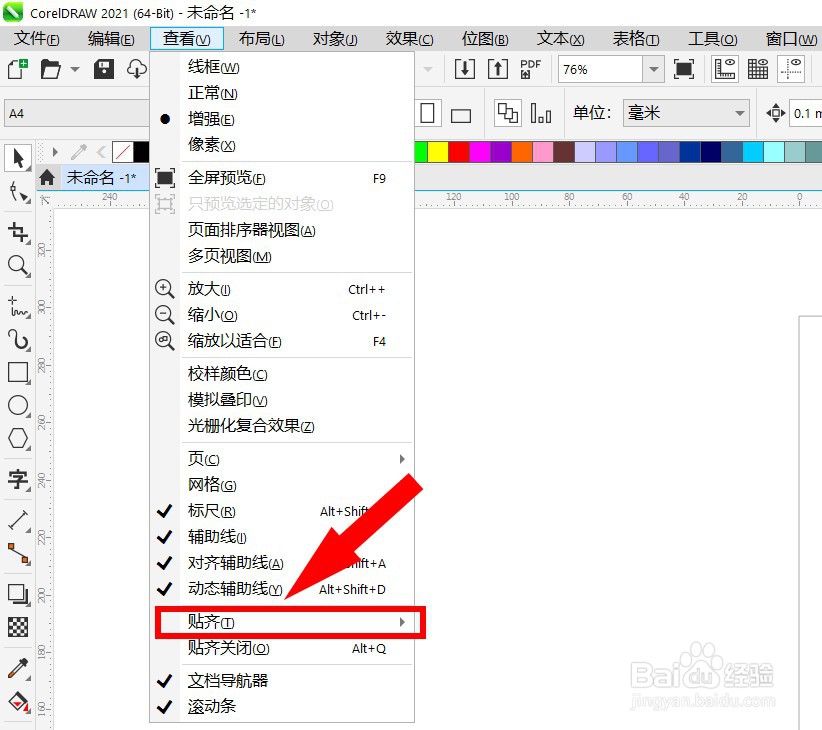 5/6
5/6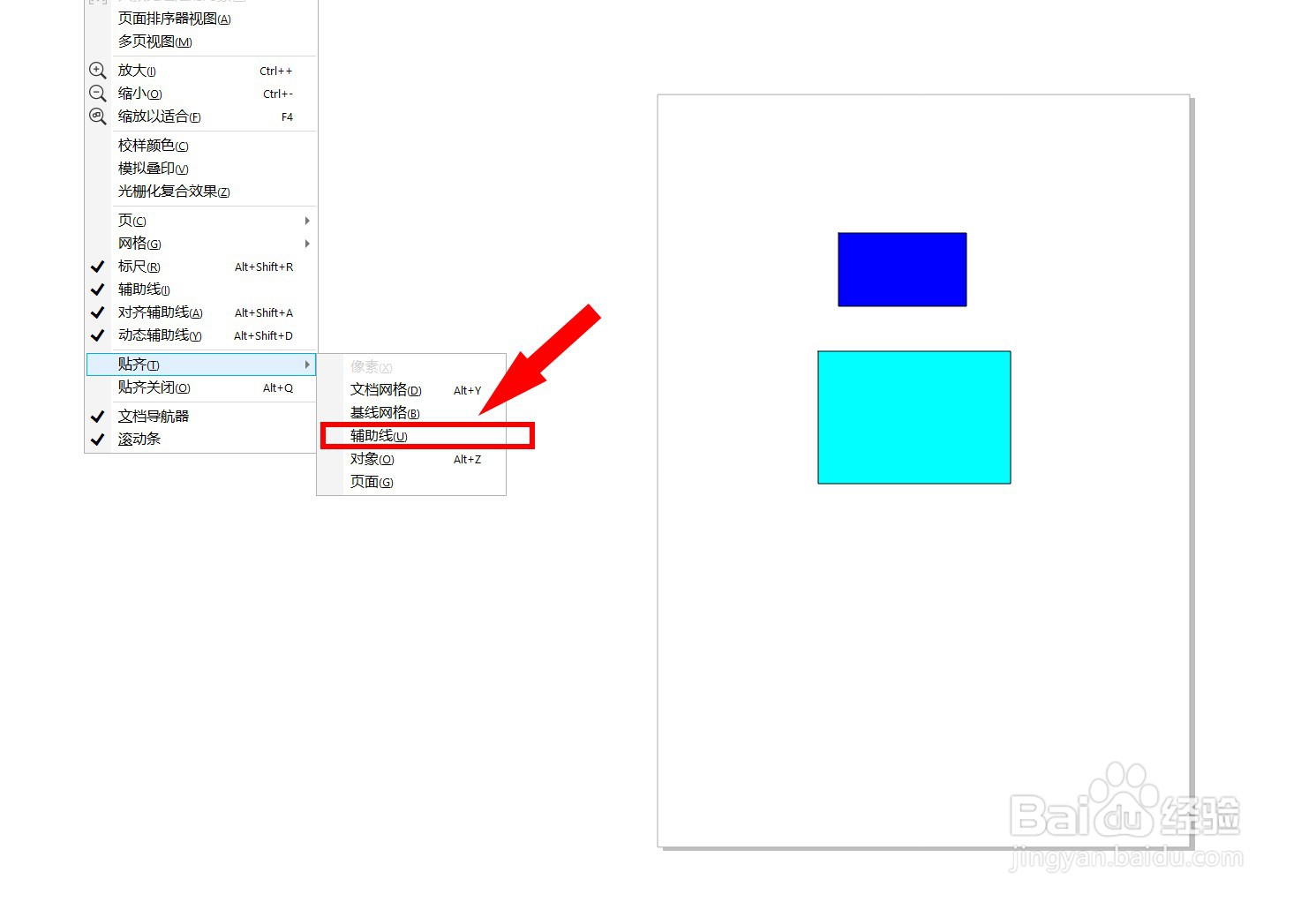 6/6
6/6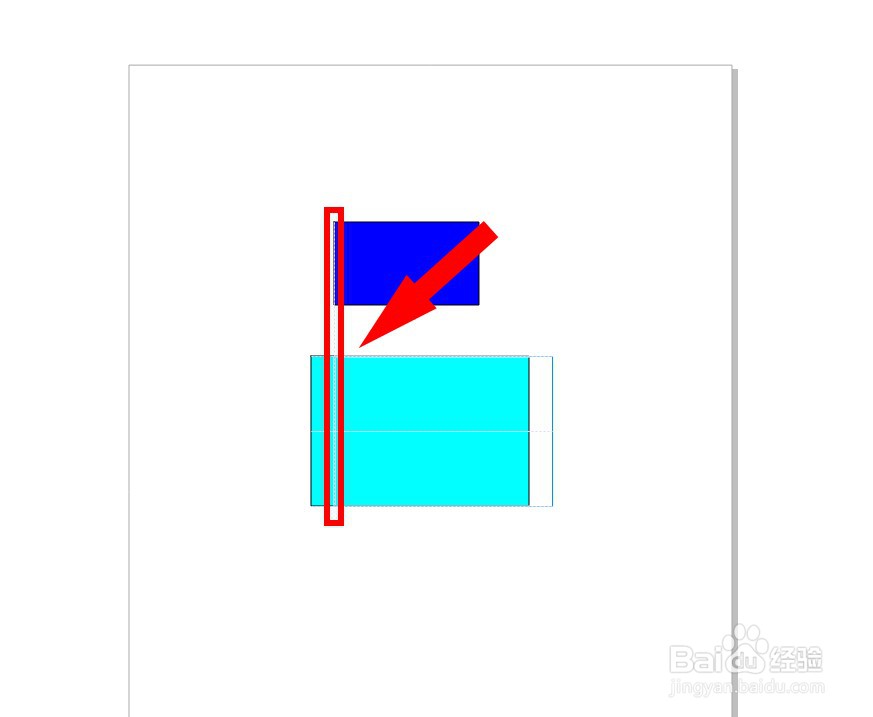 CDR辅助线对齐CDR贴齐辅助线CDR辅助线CDR对齐辅助线
CDR辅助线对齐CDR贴齐辅助线CDR辅助线CDR对齐辅助线
打开电脑桌面上的“cdr图标”;
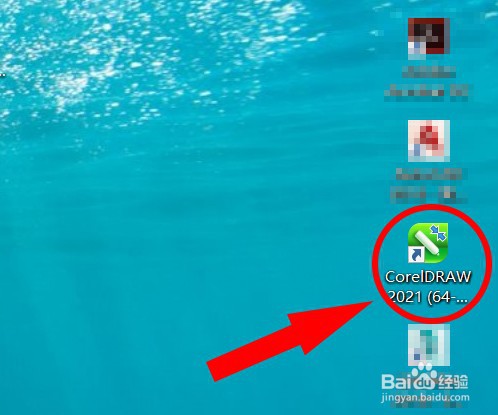 2/6
2/6文档中有两个需要辅助线对齐编辑的对象;
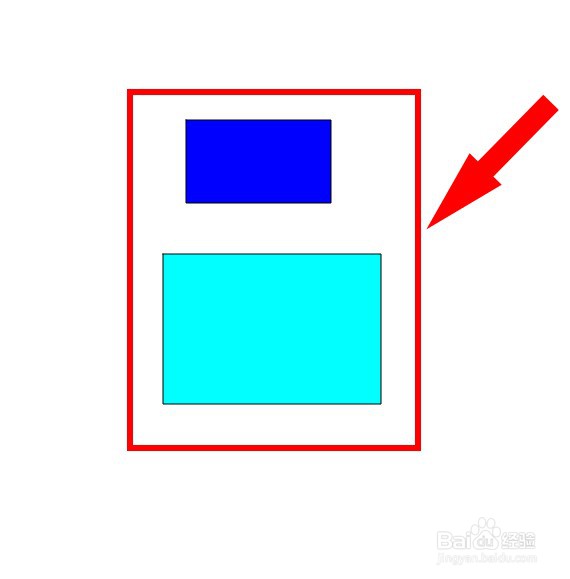 3/6
3/6工具栏中选择并点击“查看”选项;
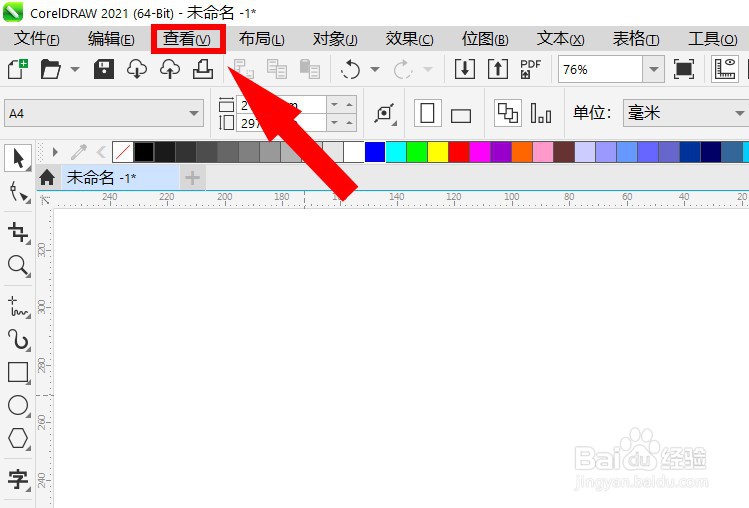 4/6
4/6列表中选择“贴齐”对象;
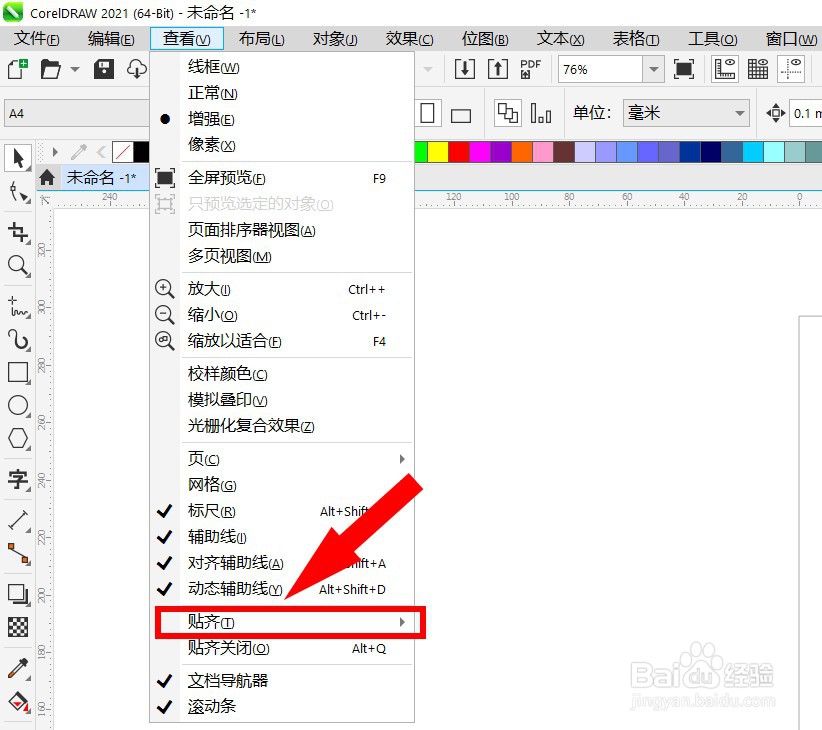 5/6
5/6我们列表中的点击“辅助线”选项;
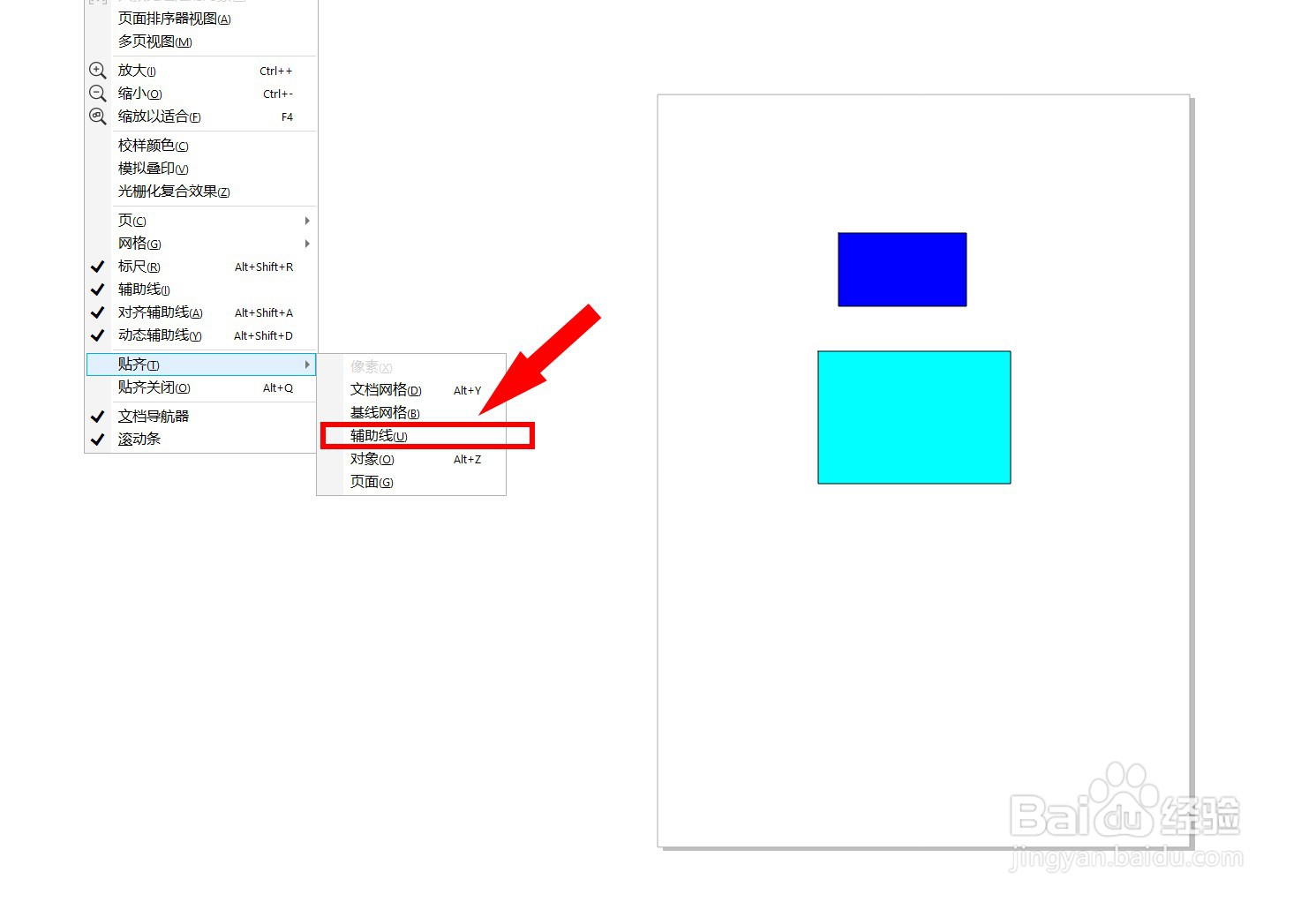 6/6
6/6这样我们移动要编辑的对象就能贴齐辅助线对齐了
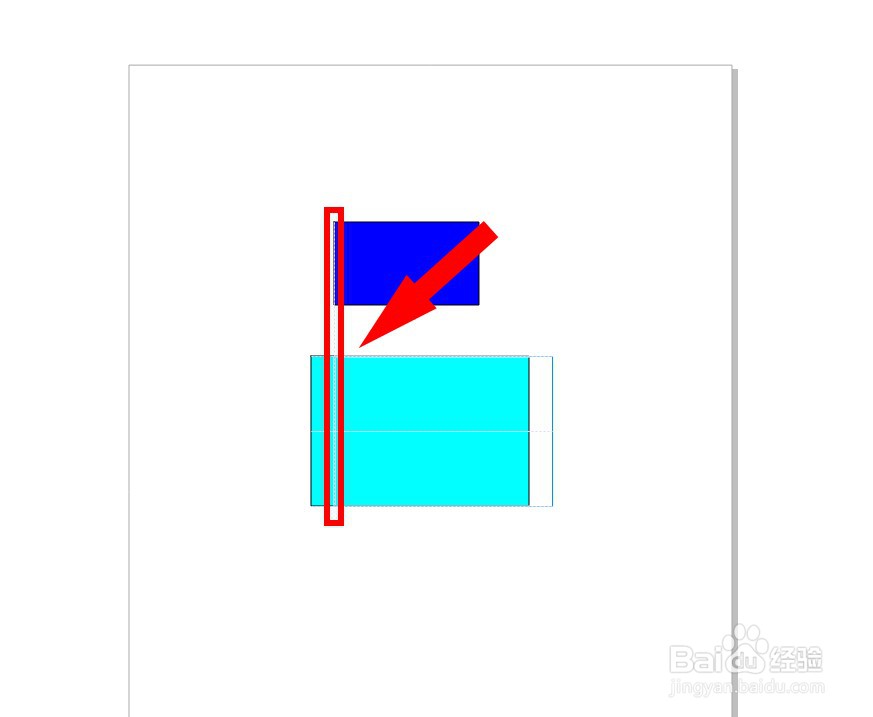 CDR辅助线对齐CDR贴齐辅助线CDR辅助线CDR对齐辅助线
CDR辅助线对齐CDR贴齐辅助线CDR辅助线CDR对齐辅助线 版权声明:
1、本文系转载,版权归原作者所有,旨在传递信息,不代表看本站的观点和立场。
2、本站仅提供信息发布平台,不承担相关法律责任。
3、若侵犯您的版权或隐私,请联系本站管理员删除。
4、文章链接:http://www.1haoku.cn/art_875144.html
上一篇:黑月商店购买推荐攻略
下一篇:AI里渐变怎么做
 订阅
订阅